- 公開日:
- 更新日:
Google Fitと連携できるおすすめのアプリについて
この記事では、AndroidのGoogle Fitと連携できるおすすめのアプリをご紹介します。
Google Fitは、睡眠記録アプリや歩数で稼げるアプリなど、いろいろなアプリと連携できます。
また、接続済みのアプリを確認する方法やアプリが表示されない場合の対処法も説明します。
Google Fitと連携できるおすすめのアプリについて

Google Fitと連携できるアプリは、Google Playで確認できます。上記のとおりいろいろなアプリと連携できますが、この他にもあります。
このセクションでは、Google Fitと連携できるおすすめのアプリをご紹介します。
睡眠記録アプリ
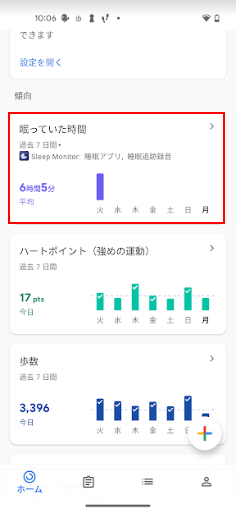
Google Fitは、連携した睡眠記録アプリのデータをグラフで表示することができます。
上記は、Google Fitアプリに表示された「Sleep Monitor: 睡眠アプリ、寝言いびき録音」アプリのデータです。
Google Fitの睡眠記録に関する情報については、下記記事をご参照ください。Google Fitと連携できるおすすめの睡眠記録アプリもご紹介しています。
ダイエットアプリあすけん
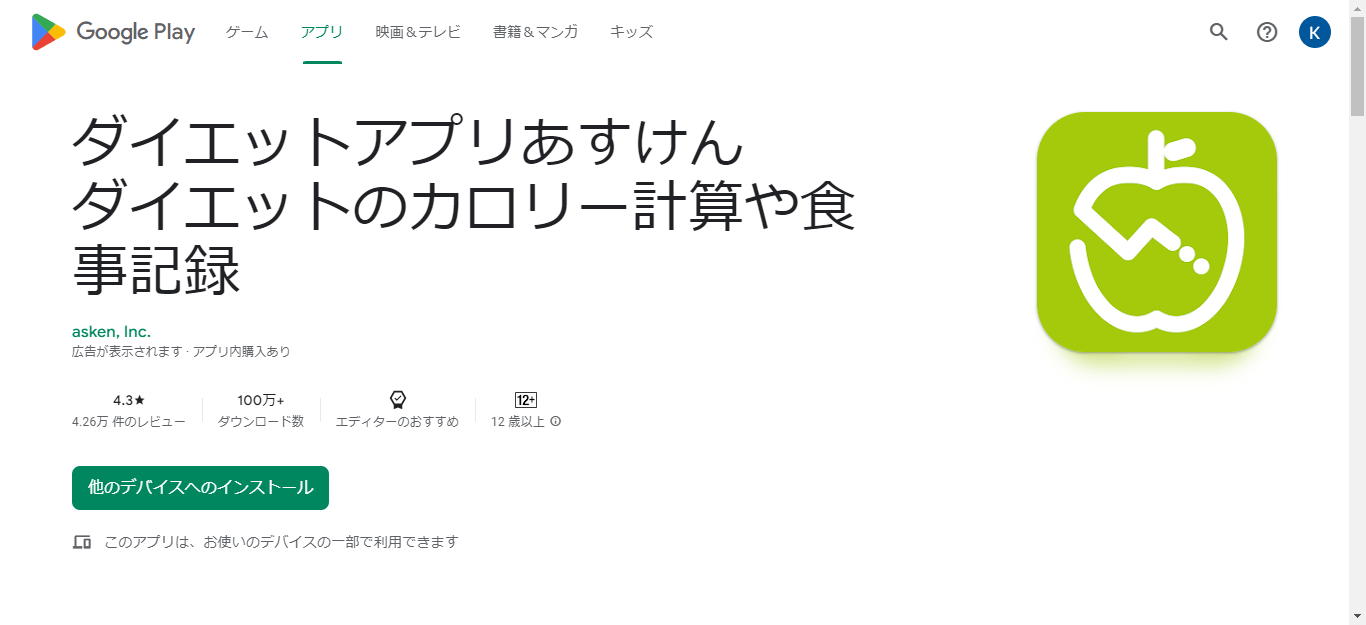
ダイエットアプリあすけんは、食事を記録して、摂取カロリーの計算や栄養バランスを見ることができるアプリです。Google Fitと連携すると、消費カロリーを表示することができます。
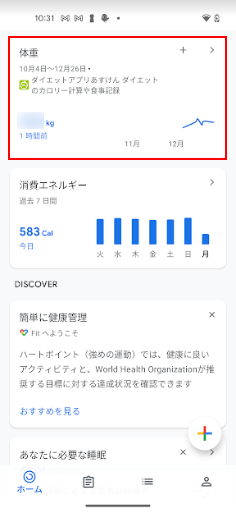
また、あすけんに入力した体重のデータは、Google Fitにグラフで表示されます。
FitToFit
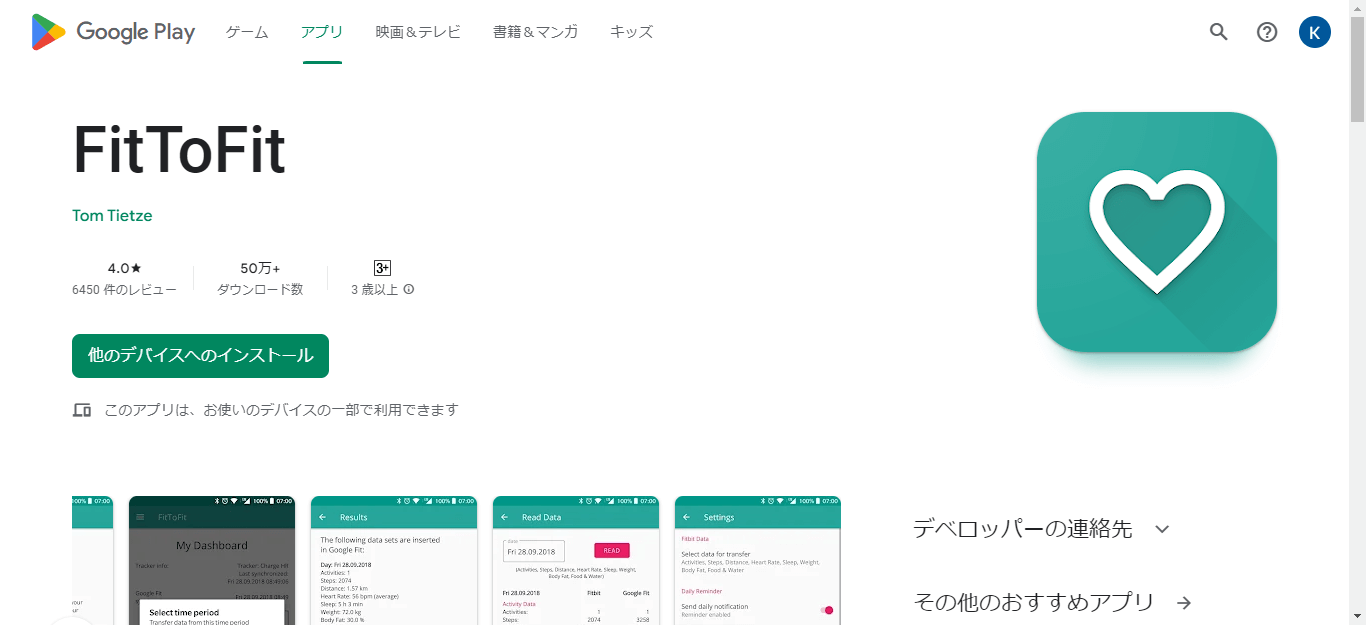
FitToFitは、fitbitとGoogle Fitを連携させることができるアプリで、Pixel Watchを使っている方におすすめです。
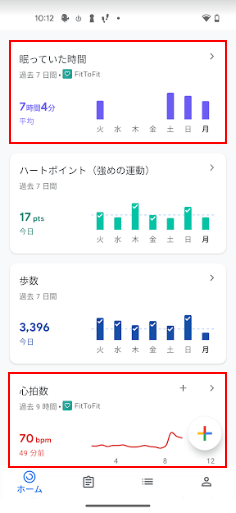
Pixel Watchを着用したまま眠ると睡眠を記録できますが、そのデータはfitbitアプリに表示されます。
しかし、このアプリを使って連携すれば、Google Fitに表示することができます。連携するデータは選択できるので、上記のように睡眠と心拍数のデータのみ連携して表示することも可能です。
歩数で稼げるアプリ
下記記事の「歩数で稼げるアプリ」セクションでは、Google Fitと連携し、歩数でポイントなどを稼げるおすすめのアプリをご紹介しています。
1日の歩数によって、もらえるポイントも多くなります。スマホやスマートウォッチを身につけて、ウォーキングを始めましょう。
Google Fitと接続済みのアプリについて
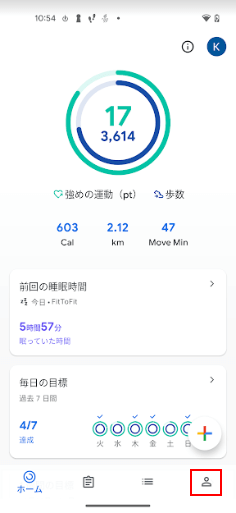
Google Fitと接続済みのアプリは、アカウントの管理画面で確認できます。AndroidのGoogle Fitアプリで、接続済みのアプリを表示する手順をご紹介します。
Google Fitアプリを開き、「プロフィール」タブをタップします。
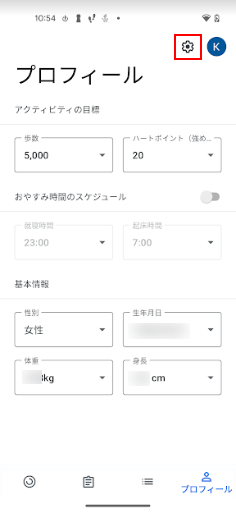
「設定」アイコンをタップします。
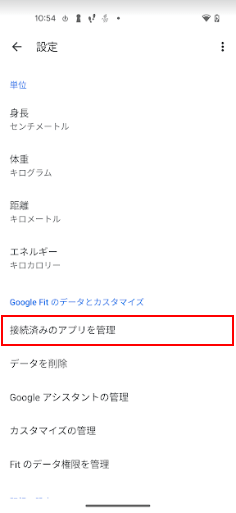
「接続済みのアプリを管理」を選択します。
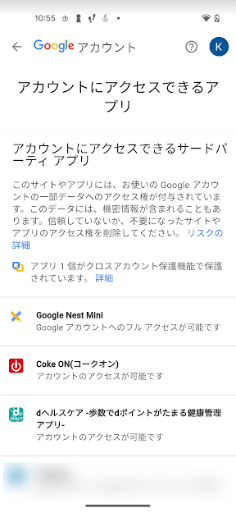
アカウントにアクセスできるアプリの一覧が表示されます。
接続済みのアプリが表示されない場合
Google Fitと連携したアプリが表示されない場合は、以下の対処法をお試しください。
再度接続する
連携したアプリを開き、一度Google Fitとの接続を解除し、再度接続してみましょう。その後接続済みアプリに表示されているかご確認ください。
位置情報の設定を確認

位置情報の使用がオフになっていることが原因かもしれません。念のため設定を確認しましょう。
設定アプリを開き、「位置情報」を確認します。上記のようにOFFと表示されている場合は、「位置情報」を選択します。
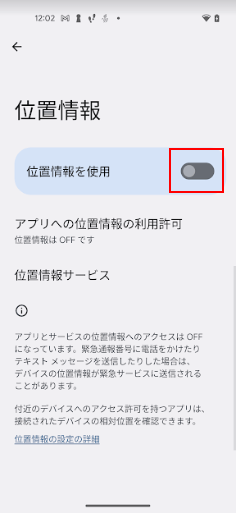
スイッチをタップします。
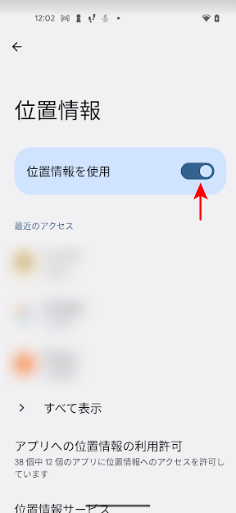
ONになっていることを確認し、再度接続済みのアプリを確認しましょう。
Google Play 開発者サービスのキャッシュを消去する
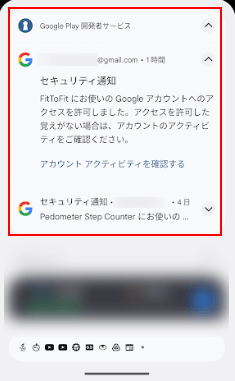
Google Fitとアプリを連携すると、Google Play 開発者サービスからのセキュリティ通知が表示されます。そのため、このアプリが原因の可能性もあります。
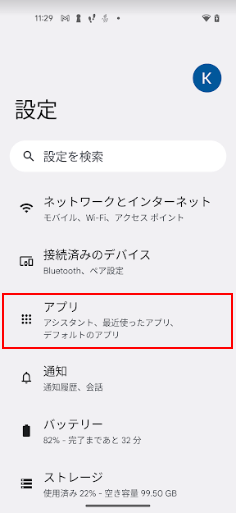
Google Play 開発者サービスアプリはAndroidにプリインストールされていますが、このアプリのストレージのキャッシュを消去することで解決したユーザーもいましたので、その手順をご紹介します。
設定アプリを開き、「アプリ」を選択します。
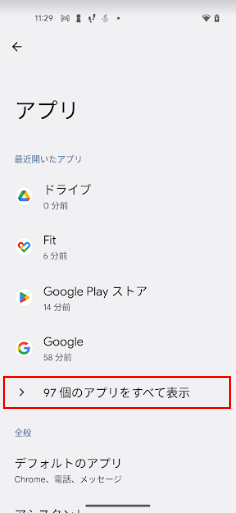
「○個のアプリをすべて表示」を選択します。
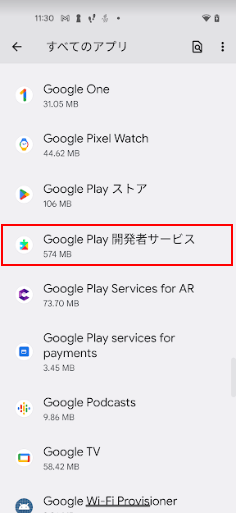
「Google Play 開発者サービス」を選択します。
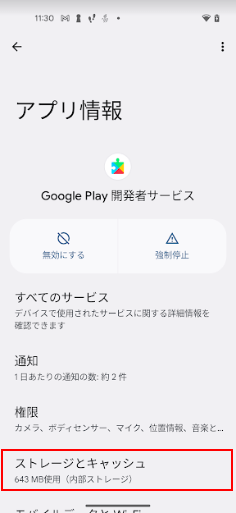
「ストレージとキャッシュ」を選択します。
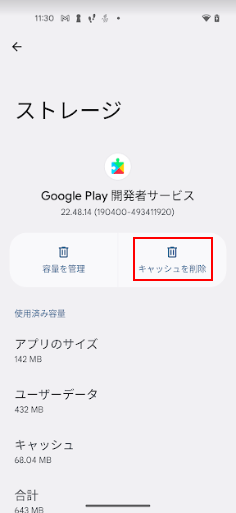
「キャッシュを削除」をタップします。
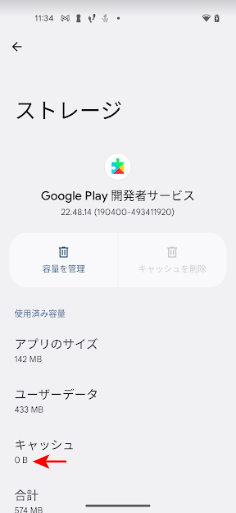
キャッシュが「0 B」と表示されると削除完了となります。この後接続済みアプリをご確認ください。